إصلاح هذه القناة لا يمكن عرضها في Telegram

يمكن أن تكون قنوات Telegram طريقة رائعة لمواكبة آخر التحديثات المتعلقة بالسياسة أو الرياضة أو الأعمال أو أي مواضيع أخرى تهمك. كقناة
لقد رأيت جميعًا ، عند فتح File Explorer ، يتوفر الكثير من المجلدات هناك مثل Windows (C :) ، Recovery (D :) ، New Volume (E :) ، New Volume (F :) والمزيد. هل تساءلت يومًا ، هل تتوفر كل هذه المجلدات تلقائيًا على جهاز كمبيوتر شخصي أو كمبيوتر محمول ، أو يقوم شخص ما بإنشائها. ما فائدة كل هذه المجلدات؟ هل يمكنك حذف هذه المجلدات أو إجراء أي تغييرات فيها أو أرقامها؟
ستجد إجابات جميع الأسئلة المذكورة أعلاه في المقالة أدناه. لنرى ما هي هذه المجلدات ومن يديرها؟ يتم التعامل مع كل هذه المجلدات ومعلوماتها وإدارتها بواسطة أداة مساعدة من Microsoft تسمى إدارة الأقراص.
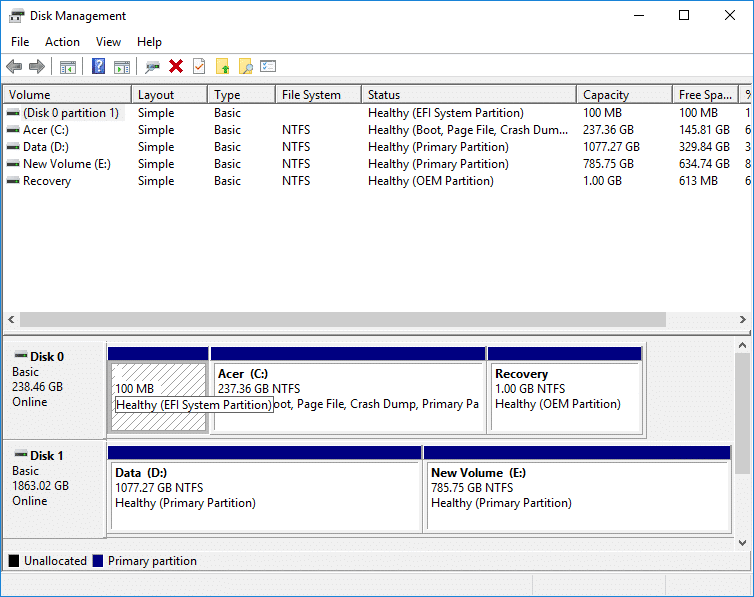
محتويات
إدارة الأقراص هي إحدى أدوات Microsoft Windows المساعدة التي تتيح الإدارة الكاملة للأجهزة المستندة إلى الأقراص. تم تقديمه لأول مرة في نظام التشغيل Windows XP وهو امتداد لوحدة التحكم بالإدارة لـ Microsoft . إنه يمكّن المستخدمين من عرض وإدارة محركات الأقراص المثبتة في أجهزة الكمبيوتر أو أجهزة الكمبيوتر المحمولة مثل محركات الأقراص الثابتة (الداخلية والخارجية) ومحركات الأقراص الضوئية ومحركات الأقراص المحمولة والأقسام المرتبطة بها. تُستخدم إدارة الأقراص لتهيئة محركات الأقراص وتقسيم محركات الأقراص الثابتة وتعيين أسماء مختلفة لمحركات الأقراص وتغيير حرف محرك الأقراص والعديد من المهام الأخرى المتعلقة بالقرص.
إدارة الأقراص متاحة الآن في جميع أنظمة تشغيل Windows ، مثل Windows XP و Windows Vista و Windows 7 و Windows 8 و Windows 10. على الرغم من توفرها في جميع أنظمة تشغيل Windows ، إلا أن إدارة الأقراص لها اختلافات طفيفة من إصدار Windows إلى آخر.
على عكس البرامج الأخرى المتوفرة في أجهزة الكمبيوتر ذات الاختصارات للوصول مباشرة من سطح المكتب أو شريط المهام أو قائمة ابدأ ، فإن إدارة الأقراص ليس لديها أي اختصار للوصول مباشرة من قائمة ابدأ أو سطح المكتب. هذا لأنه ليس من نفس نوع البرامج مثل جميع البرامج الأخرى المتوفرة على جهاز الكمبيوتر.
نظرًا لعدم توفر اختصاره ، فهذا لا يعني أن فتحه يستغرق وقتًا طويلاً. يستغرق الأمر وقتًا أقل ، أي بضع دقائق على الأكثر لفتحه. أيضًا ، من السهل جدًا فتح إدارة الأقراص. دعونا نرى كيف.
تأكد من إنشاء نقطة استعادة في حالة حدوث خطأ ما.
لفتح إدارة الأقراص باستخدام لوحة التحكم ، اتبع الخطوات التالية:
1. افتح لوحة التحكم بالبحث عنها باستخدام شريط البحث واضغط على زر الإدخال في لوحة المفاتيح.

2. انقر فوق النظام والأمان.

ملاحظة: النظام والأمان موجودان في Windows 10 و Windows 8 و Windows 7. بالنسبة لنظام التشغيل Windows Vista ، سيكون النظام والصيانة ، وبالنسبة لنظام التشغيل Windows XP ، سيكون الأداء والصيانة.
3. ضمن النظام والأمان ، انقر فوق أدوات إدارية.
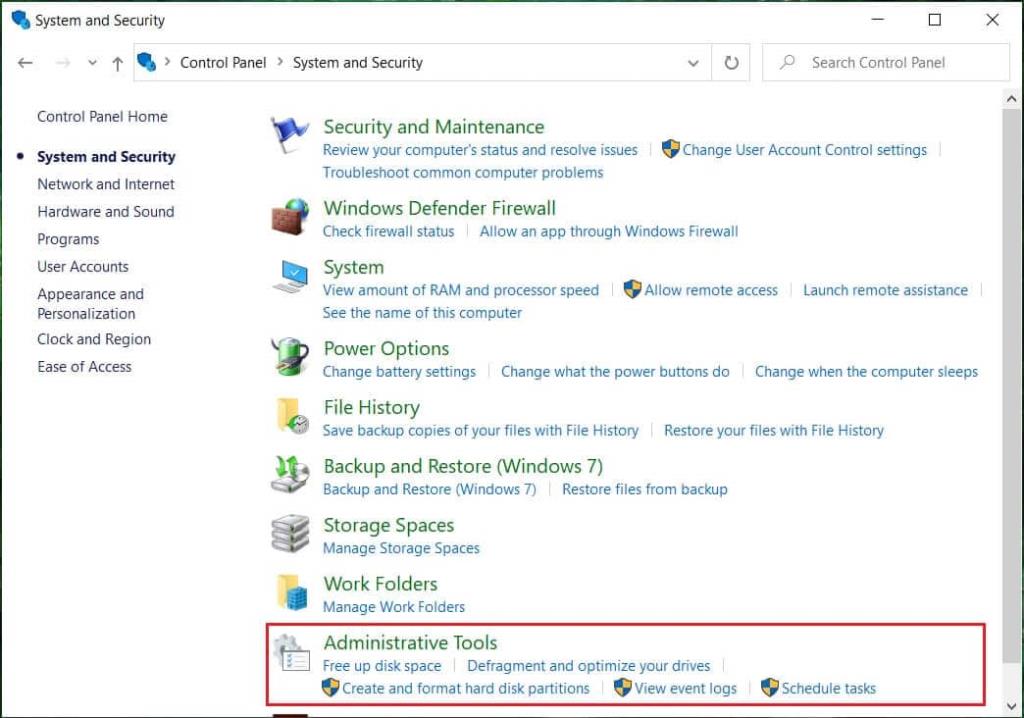
4. داخل أدوات إدارية ، انقر نقرًا مزدوجًا فوق إدارة الكمبيوتر.
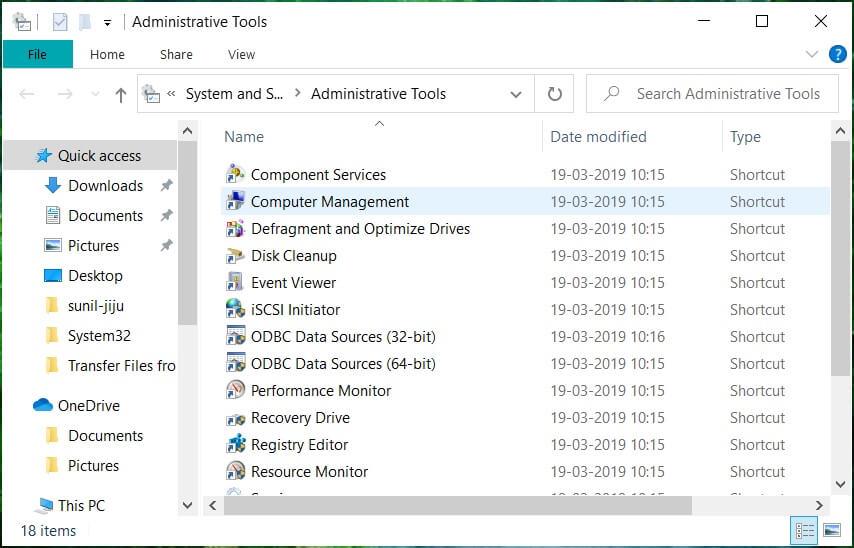
5. داخل إدارة الكمبيوتر ، انقر فوق التخزين.
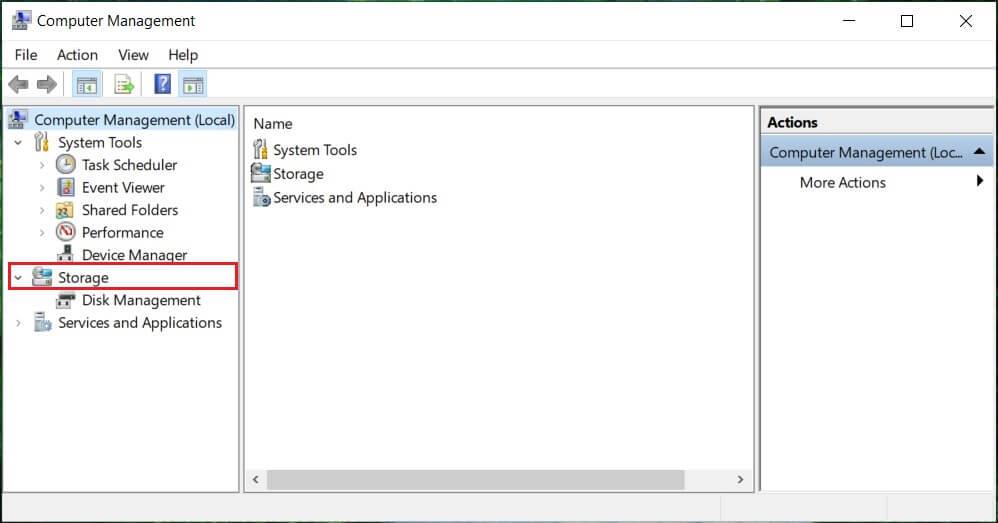
6. ضمن التخزين ، انقر فوق إدارة الأقراص المتوفرة أسفل الجزء الأيسر من النافذة.
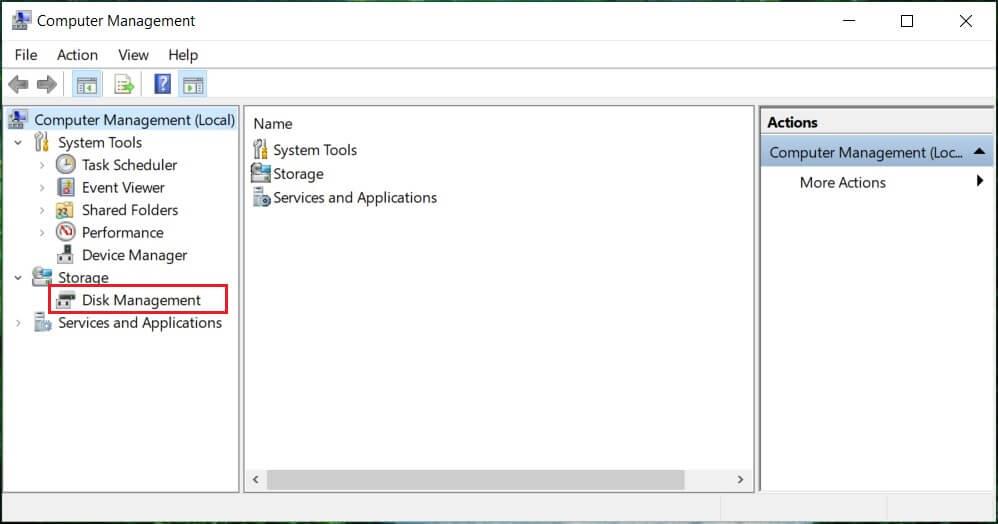
7. ستظهر شاشة إدارة الأقراص أدناه.
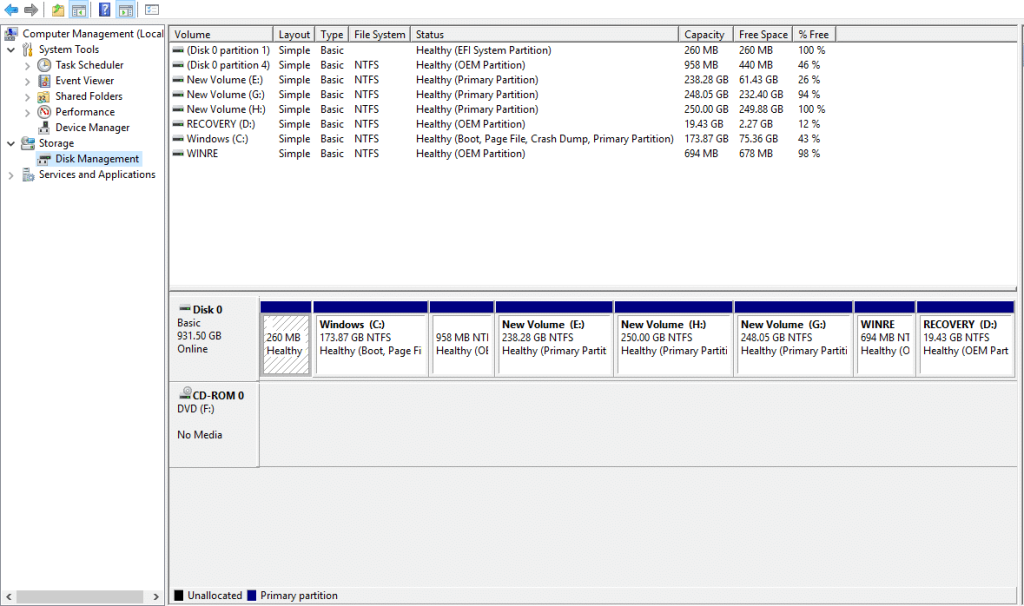
ملاحظة: قد يستغرق التحميل عدة ثوانٍ أو أكثر.
8. الآن ، إدارة الأقراص مفتوحة. يمكنك عرض أو إدارة محركات الأقراص من هنا.
تنطبق هذه الطريقة على كافة إصدارات Windows وهي أسرع من الطريقة السابقة. لفتح إدارة الأقراص باستخدام مربع الحوار تشغيل ، اتبع الخطوات التالية:
1. ابحث عن Run (تطبيق سطح المكتب) باستخدام شريط البحث واضغط على Enter بلوحة المفاتيح.
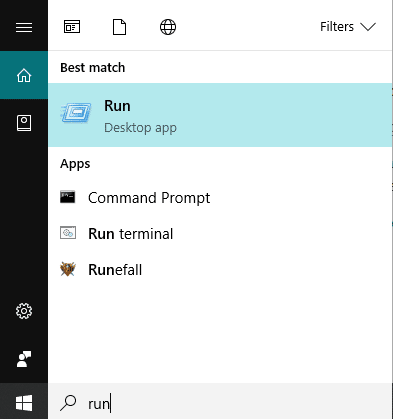
2. اكتب الأمر أدناه في الحقل "فتح" ثم انقر فوق "موافق":
diskmgmt.msc
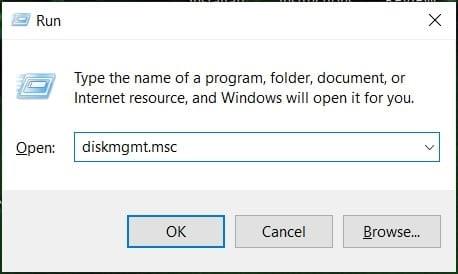
3. ستظهر شاشة إدارة الأقراص أدناه.
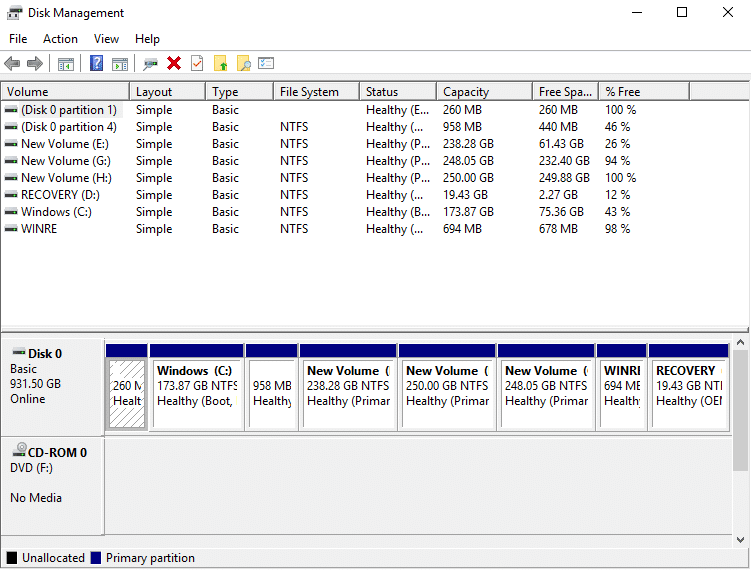
الآن إدارة الأقراص مفتوحة ، ويمكنك استخدامها للتقسيم وتغيير أسماء محركات الأقراص وإدارة محركات الأقراص.
إذا كنت تريد تقليص أي قرص ، أي تقليل ذاكرته ، فاتبع الخطوات التالية:
1. انقر بزر الماوس الأيمن على القرص الذي تريد تقليصه . على سبيل المثال: هنا ، يتم تقليص Windows (H :). مبدئيًا ، حجمه 248 جيجا بايت.
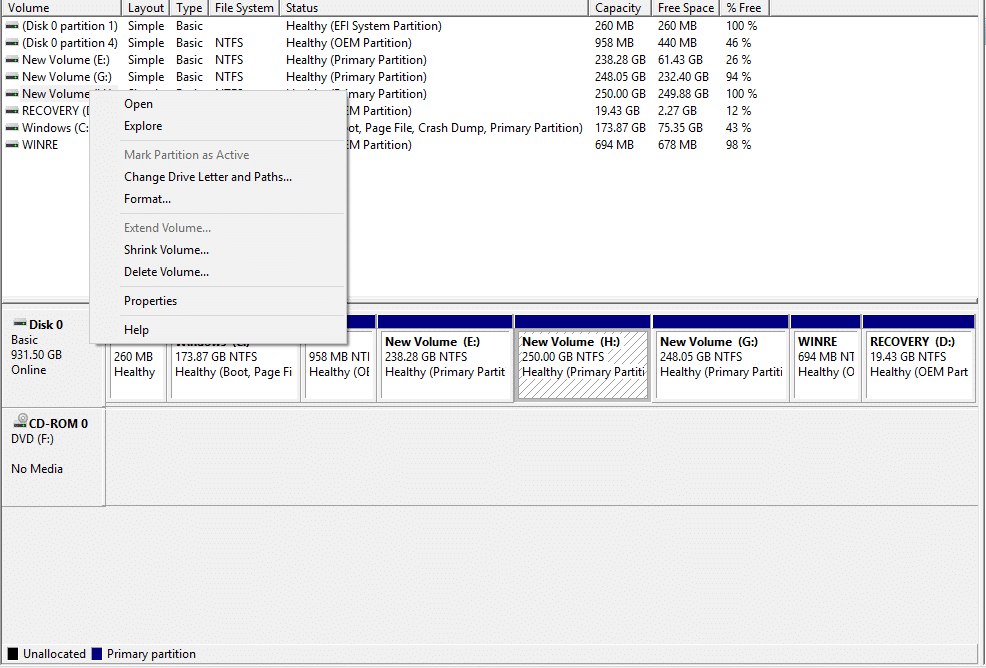
2. انقر فوق تقليص الحجم . ستظهر الشاشة أدناه.
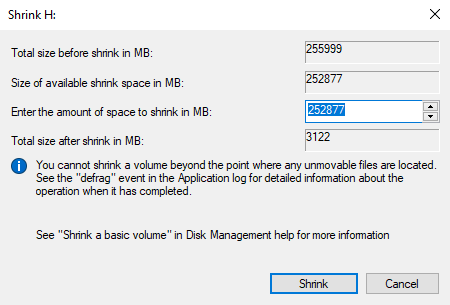
3. أدخل بالميغا بايت المقدار الذي تريد تقليل المساحة في هذا القرص المحدد وانقر على تقليص.
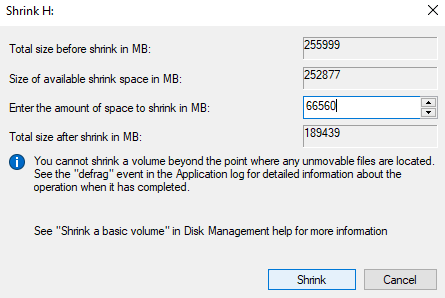
ملاحظة: حذر من أنه لا يمكنك تقليص أي قرص يتجاوز حدًا معينًا.
4. بعد تقليص حجم الصوت (H :) ، ستبدو إدارة القرص كما هو موضح أدناه.
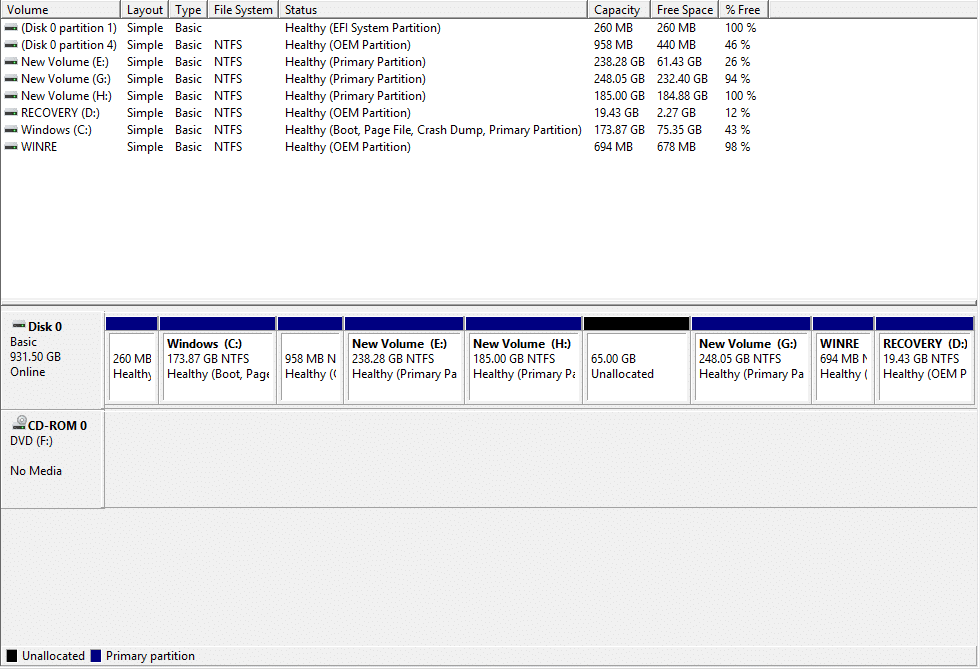
الآن سيشغل المجلد H ذاكرة أقل ، وسيتم وضع علامة على البعض على أنه غير مخصص الآن. حجم حجم القرص H بعد الانكماش هو 185 جيجا بايت و 65 جيجا بايت هي ذاكرة خالية أو غير مخصصة.
تُظهر الصورة أعلاه لإدارة الأقراص ما هي محركات الأقراص والأقسام المتوفرة حاليًا على الكمبيوتر. إذا كان هناك أي مساحة غير مخصصة لم يتم استخدامها ، فسيتم تمييزها باللون الأسود ، مما يعني أنها غير مخصصة. إذا كنت ترغب في إنشاء المزيد من الأقسام ، فاتبع الخطوات التالية:
1. انقر بزر الماوس الأيمن على ذاكرة غير مخصصة .
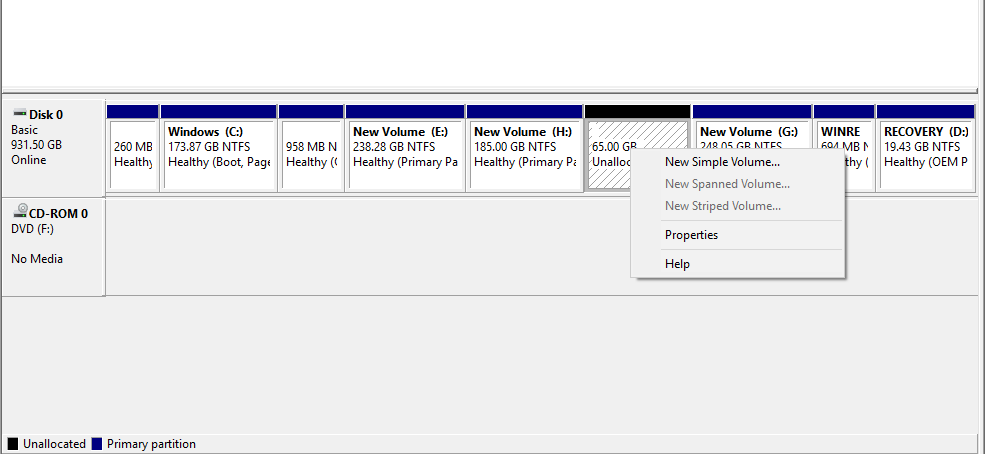
2. انقر على وحدة تخزين بسيطة جديدة.
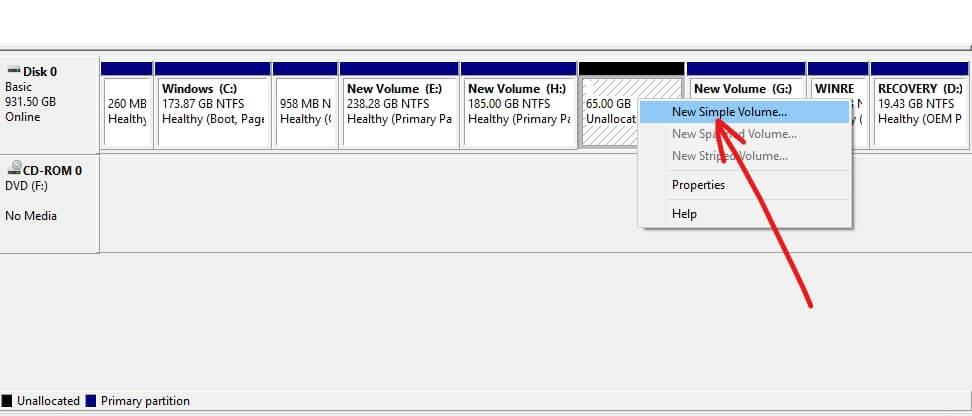
3. انقر فوق التالي.

4. أدخل حجم القرص الجديد وانقر فوق التالي.
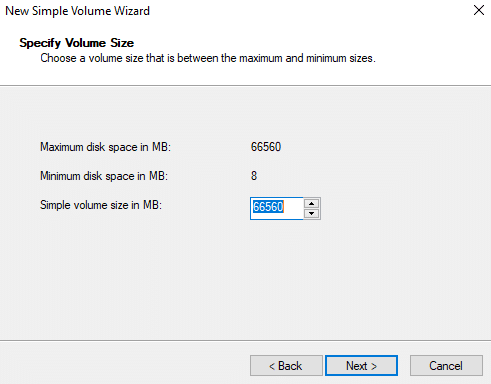
ملاحظة: أدخل حجم القرص بين أقصى مساحة وأقل مساحة ممكنة.
5. قم بتعيين الحرف إلى قرص جديد وانقر فوق التالي.
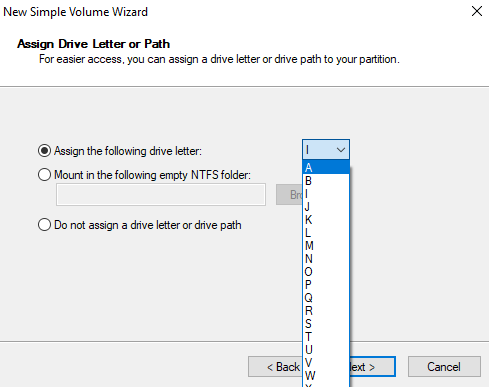
6. اتبع التعليمات وانقر فوق " التالي" للمتابعة.
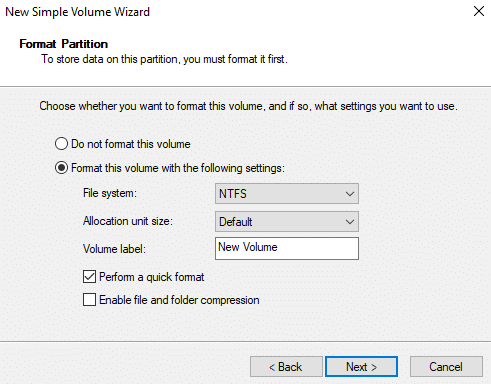
7. انقر فوق " إنهاء".
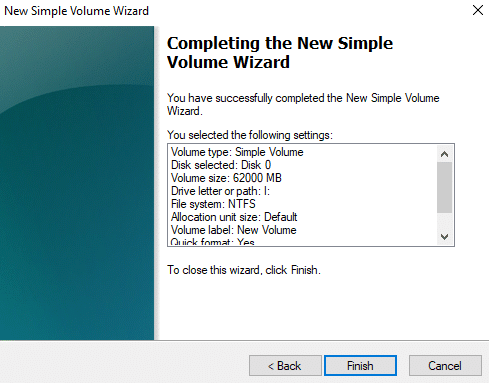
سيتم الآن إنشاء حجم قرص جديد بذاكرة 60.55 جيجابايت.
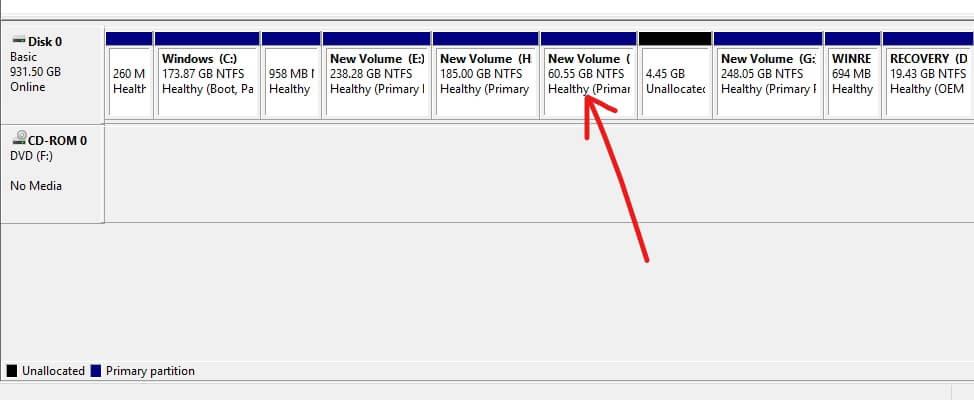
إذا كنت ترغب في تغيير اسم محرك الأقراص ، أي تريد تغيير حرفه ، فاتبع الخطوات التالية:
1. في إدارة الأقراص ، انقر بزر الماوس الأيمن على محرك الأقراص الذي تريد تغيير حرفه.
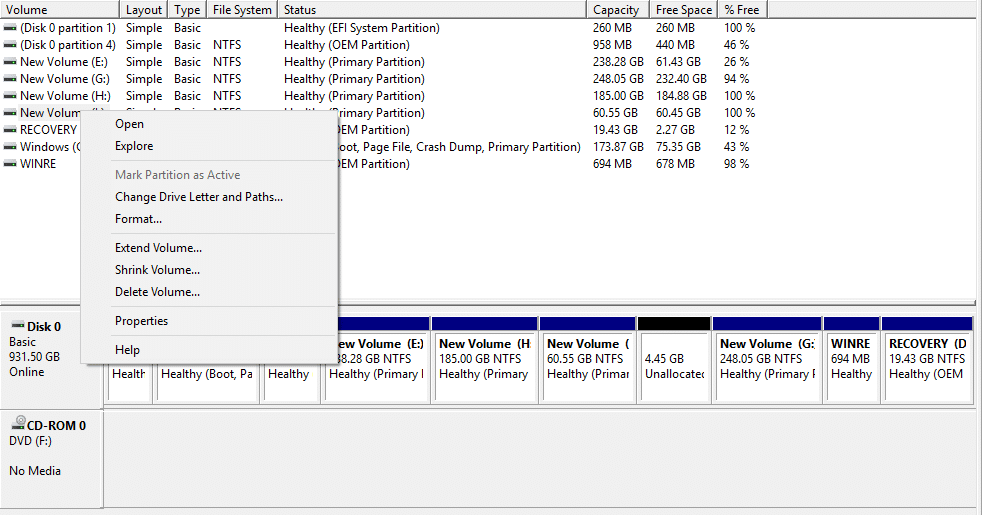
2. انقر فوق تغيير حرف محرك الأقراص والمسارات.

3. انقر فوق "تغيير" لتغيير حرف محرك الأقراص.
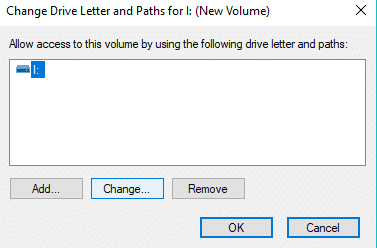
4. اختر حرفًا جديدًا تريد تعيينه من القائمة المنسدلة وانقر فوق "موافق".

من خلال تنفيذ الخطوات المذكورة أعلاه ، سيتم تغيير حرف محرك الأقراص الخاص بك. في البداية ، الذي تغيرت الآن إلى J.
إذا كنت تريد حذف محرك أقراص أو قسم معين من النافذة ، فاتبع الخطوات التالية:
1- في إدارة الأقراص ، انقر بزر الماوس الأيمن على محرك الأقراص الذي تريد حذفه.
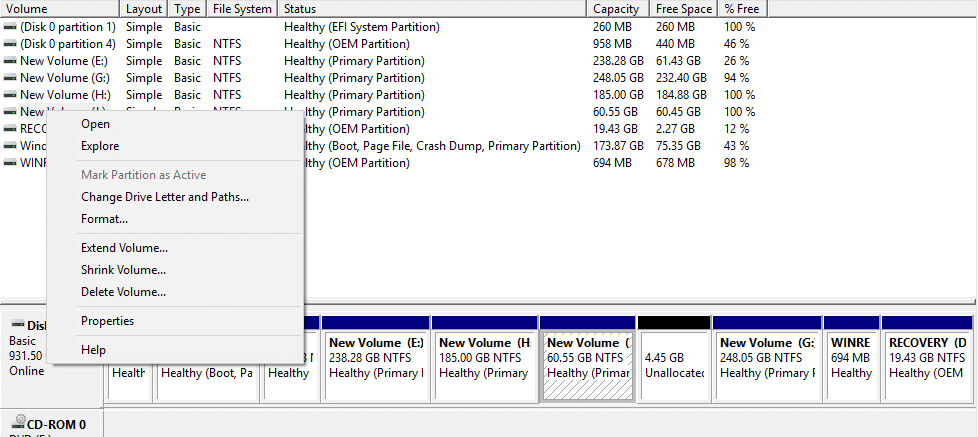
2. انقر فوق حذف المجلد.
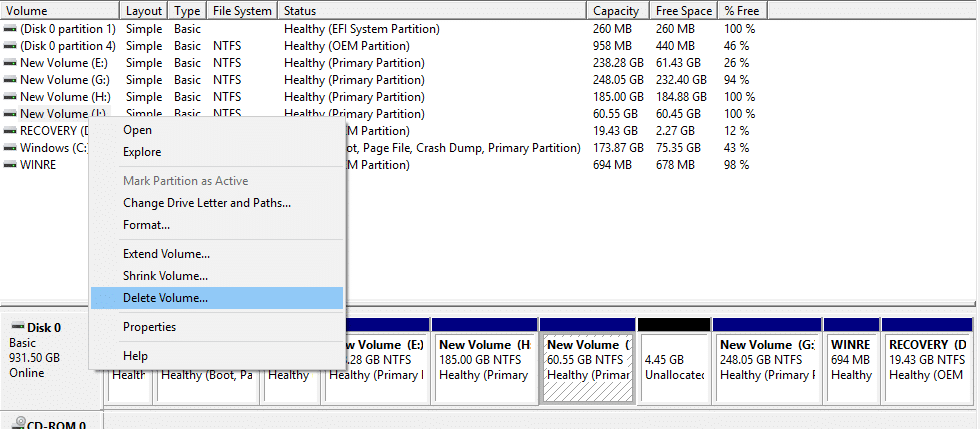
3. سيظهر مربع التحذير أدناه. انقر فوق نعم.
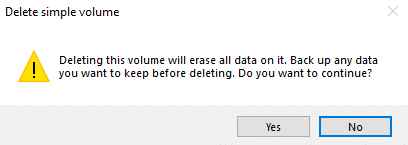
4. سيتم حذف محرك الأقراص الخاص بك ، وترك المساحة التي يشغلها كمساحة غير مخصصة.
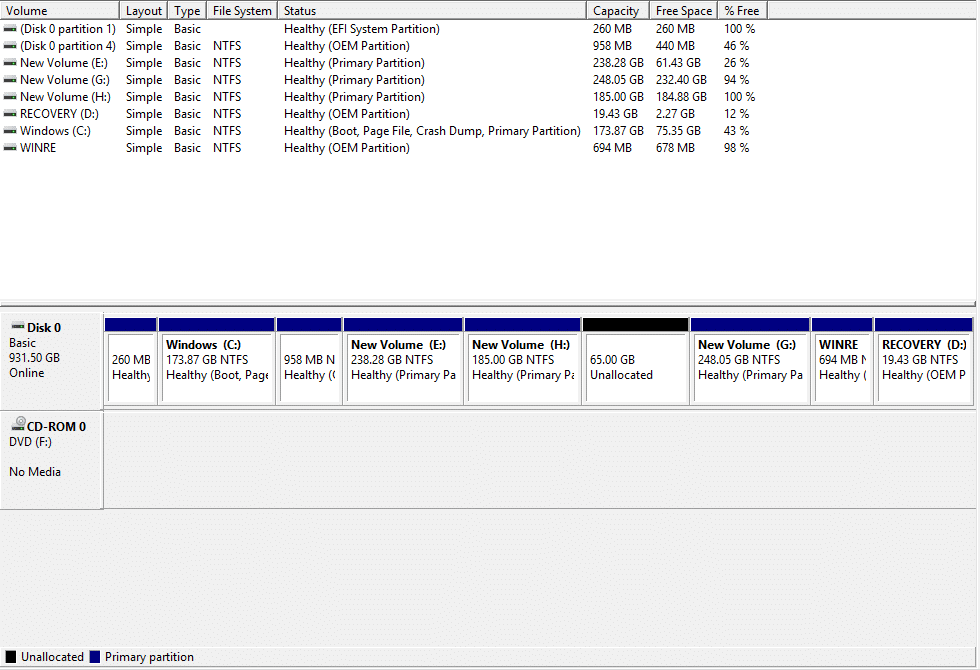
موصى به:
آمل أن تكون هذه المقالة مفيدة ويمكنك الآن بسهولة استخدام إدارة الأقراص في نظام التشغيل Windows 10 لتقليص حجم القرص ، وإعداد قرص صلب جديد ، وتغيير حرف محرك الأقراص ، وحذف قسم ، وما إلى ذلك ، ولكن إذا كان لا يزال لديك أي أسئلة بخصوص هذا البرنامج التعليمي ، فلا تتردد لسؤالهم في قسم التعليق.
يمكن أن تكون قنوات Telegram طريقة رائعة لمواكبة آخر التحديثات المتعلقة بالسياسة أو الرياضة أو الأعمال أو أي مواضيع أخرى تهمك. كقناة
يعد الرسم أحد أكثر الأشياء إثارة التي يمكنك القيام بها باستخدام جهاز iPad. ومع ذلك، أنت بحاجة إلى تطبيق لمساعدتك في الرسم. تعمل معظم تطبيقات الرسم المتاحة على
يستخدم معظم الأشخاص Apple Notes لكتابة الملاحظات ومزامنتها على iCloud. التطبيق لا يبسط وصولك إلى الملاحظات من أجهزة Apple المختل��ة فحسب، بل يسهل عليك أيضًا
يعد Google Slides أفضل مكان للحصول على قوالب مجانية لتنسيق العروض التقديمية وإنشائها. يمكنك الاختيار مجانًا لمستخدمي Gmail وجزء من G-Suite
إذا كنت من مستخدمي TikToker المتحمسين وتقوم بالنشر بشكل متكرر للحفاظ على تفاعل جمهورك المتميز، فمن المحتمل أنك تستخدم قسم المسودات (أو المنشئ
إذا لم تتمكن من مراسلة صديق في Roblox، فربما قام بحظرك لسبب ما. ولكن كيف تعمل هذه الوظيفة بدقة، وهل هناك طرق أخرى للقيام بذلك؟
إذا كنت تبحث عن أفضل الخطوط لاستخدامها على أجهزة MIUI الخاصة بك، فإن Xiaomi تجعل الأمر سهلاً للغاية. كل ما عليك فعله هو تنزيل الخط الذي تريده وحفظه
هناك الكثير من الأشياء التي يمكنك القيام بها على Telegram، مثل استخدام الملصقات أو الانضمام إلى إحدى أفضل قنوات Telegram. ولتوسيع وظائفه بشكل أكبر،
عندما تقوم بإنشاء حساب واتساب لأول مرة، فإنك تقوم بالتسجيل باستخدام رقم هاتفك الحالي، والذي يسمح لك بالوصول إلى قائمة جهات الاتصال الخاصة بهاتفك. ومع ذلك، لا
يقدم Telegram كتالوجًا كبيرًا من الملصقات المجانية التي يمكن إضافتها إلى مكتبتك. تأتي الملصقات في عبوات للتعبير عن الحالة المزاجية والعواطف المختلفة، أو
عندما تحاول الوصول إلى شخص ما على Messenger دون نجاح، فإن أحد الأسباب المحتملة هو أنه قد تم حظرك. الإدراك ليس لطيفًا،
Soundboard هو برنامج كمبيوتر يساعد تطبيقات مثل Discord في إنشاء مؤثرات صوتية رائعة. كما يسمح لك بتحميل الأصوات المختلفة إلى
عندما تحاول جذب انتباه أكبر عدد ممكن من المشاهدين، ستحتاج إلى استخدام كل أداة CapCut المتاحة. تساعد التراكبات في إنشاء مقطع فيديو
تم التحديث في 14 نوفمبر 2022 بواسطة Steve Larner، ليعكس عمليات Android/iOS الحالية لإنشاء Gmail بدون رقم هاتف. إذا كنت ترغب في إنشاء جديد
سهّل عليك Spotify مشاركة قوائم التشغيل مع عائلتك وأصدقائك - حيث يوجد زر مشاركة مباشرة في التطبيق. أيضا، لديك الخيارات للقيام بها
هناك العديد من العناصر التي ستحتاج إلى تخزينها في "Legend of Zelda: Tears of the Kingdom" (TotK). سيتطلب معظمهم المال للحصول عليه. ال
أصبحت قصص Instagram هي الطريقة المفضلة لزيادة المشاركة وتزويد المتابعين بمحتوى من وراء الكواليس أو محتوى عفوي. منذ ذلك الحين
سواء كنت تنشئ جزءًا ممتعًا من المحتوى تم ضبطه على نغمة TikTok العصرية أو مقتطفًا ترويجيًا يعرض علامتك التجارية، يمكن أن يساعدك CapCut في تحقيق ذلك بشكل صحيح.
إذا كنت تقضي وقتًا طويلاً عبر الإنترنت، فمن المحتمل أنك صادفت حلقة captcha البشرية في Cloudflare. هذا الإجراء الأمني له عدة أسباب،
تعد الإحصائيات والتحليلات مكونات مهمة في YouTube. تقوم المنصة بتتبع العديد من الإنجازات، بما في ذلك مقاطع الفيديو التي حققت أكبر عدد من الإنجازات


















